İçindekiler
Bir etkinlik ve fuar şirketi için çalışırken, hem dijital hem de baskı tasarımı yapmak zorunda kaldım, bu nedenle renk modları arasında, özellikle RGB ve CMYK arasında oldukça sık geçiş yapmak zorunda kaldım.
Neyse ki Adobe Illustrator bunu oldukça kolaylaştırmış ve renk modunu farklı ayarlardan değiştirebiliyorsunuz. İster resminizi yazdırırken renk modunu CMYK olarak değiştirmek isteyin, ister renk için zaten sahip olduğunuz hex kodunu girmek isteyin, bir yolunu bulacaksınız.
Bu makalede, Adobe Illustrator'da renk modunu değiştirmek için belge renk modu, nesne renk modu ve renk paneli renk modu dahil olmak üzere üç yaygın yöntemi sizlerle paylaşmak istiyorum.
Kulağa hoş geliyor mu? Takip edin.
Adobe Illustrator'da Renk Modunu Değiştirmenin 3 Yolu
Belge renk modunu CMYK/RGB olarak değiştirebilirsiniz ve renk paneli renk modunu veya nesne renk modunu değiştirmek isterseniz çeşitli seçenekleriniz vardır.
Not: Tüm ekran görüntüleri Adobe Illustrator CC 2021 Mac sürümünden alınmıştır. Windows veya diğer sürümler farklı görünebilir.
1. Belge Renk Modunu Değiştirme
Belge renk modu için yalnızca iki seçenek vardır: CMYK ve RGB. Bunu üst menüden hızlıca değiştirebilirsiniz Dosya > Belge Renk Modu 'yi seçin ve ihtiyacınız olan seçeneği belirleyin.

İpucu: Resminizi yazdırmanız gerekiyorsa, belge renk modunu CMYK olarak değiştirmeniz önemle tavsiye edilir.
2. Renk paneli Renk Modunu Değiştirin
Renk panelini açtığınızda, belgeniz CMYK renk modundaysa şuna benzer bir şey görürsünüz.
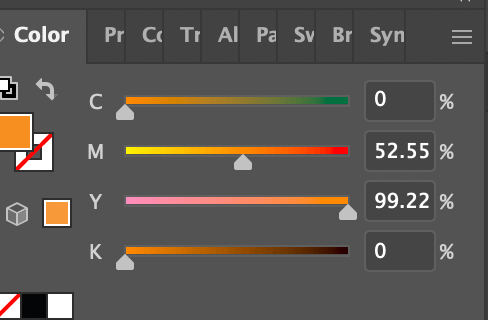
Bazen CMYK değerinin yüzdesini takip etmenin zor olduğu doğrudur. Büyük olasılıkla dijital olarak çalıştığımızda, genellikle aşağıdaki gibi bir renk kodu alırız F78F1F RGB renk modunda bulabilirsiniz.
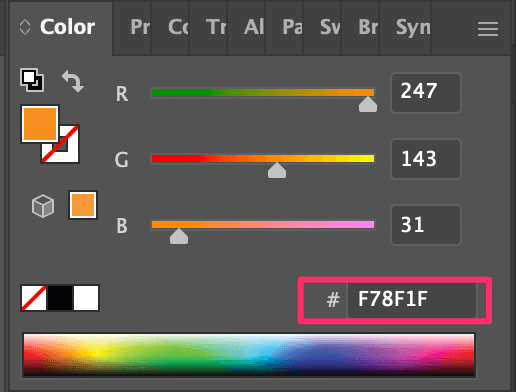
Bu iki renk modunun yanı sıra HSB, Gri Tonlama gibi diğer seçenekleri de bulabilirsiniz. Renk panelinin sağ üst köşesindeki gizli menüye tıklayın ve bir renk modu seçin.
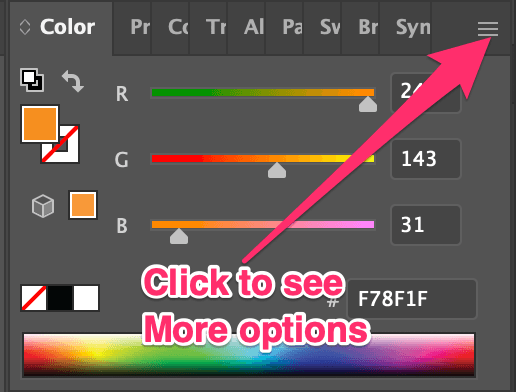
Bunlar, gizli menüye tıkladıktan sonra seçebileceğiniz seçeneklerdir.
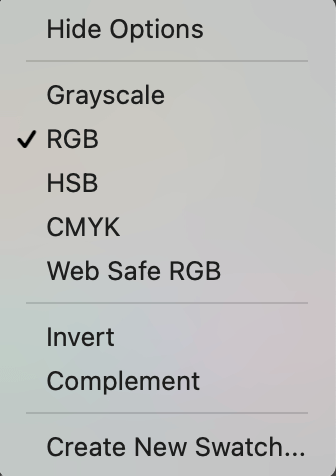
Örneğin, Gri Tonlama Renk paneli aşağıdaki gibi görünür.
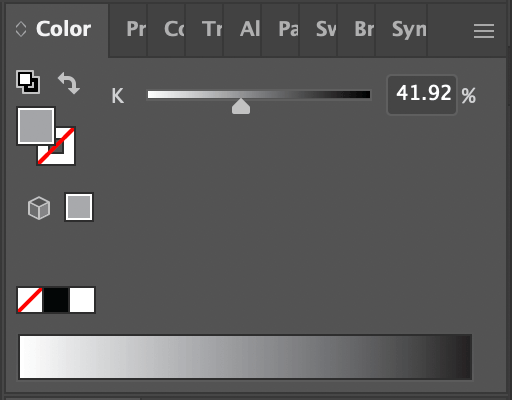
Bu, bir nesnenin rengini gri tonlamaya veya siyah beyaza dönüştürme yöntemlerinden biridir.
3. Nesne Renk Modunu Değiştirin
Yukarıda kısaca bahsettiğim gibi, renk modunu Renk panelinden değiştirebilirsiniz. Basitçe nesneyi seçin, Renk paneline gidin ve renk modunu değiştirin.
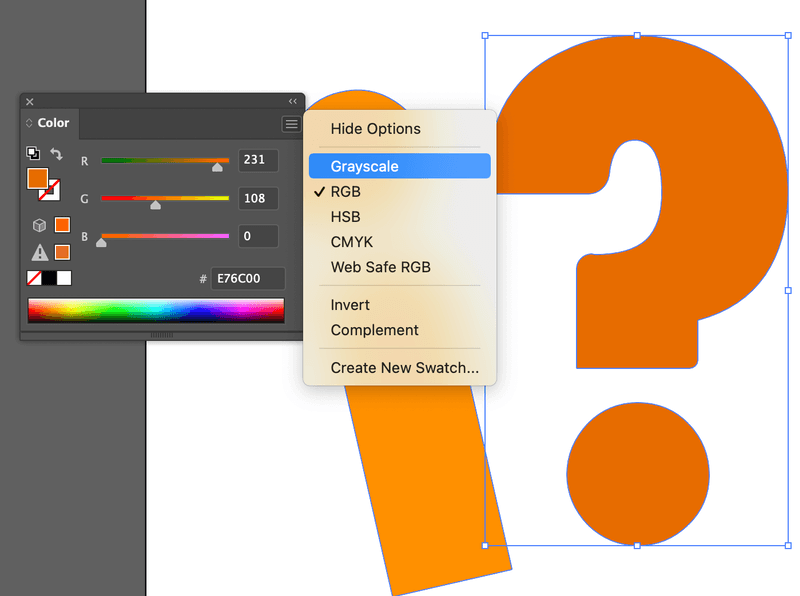
Örneğin, soru işaretini gri tonlamaya dönüştürmek istiyorum. Şimdi RGB'deler. Bunu yapmanın bir yolu, yukarıdaki yöntemi izleyerek Renk panelinden yapmaktır.
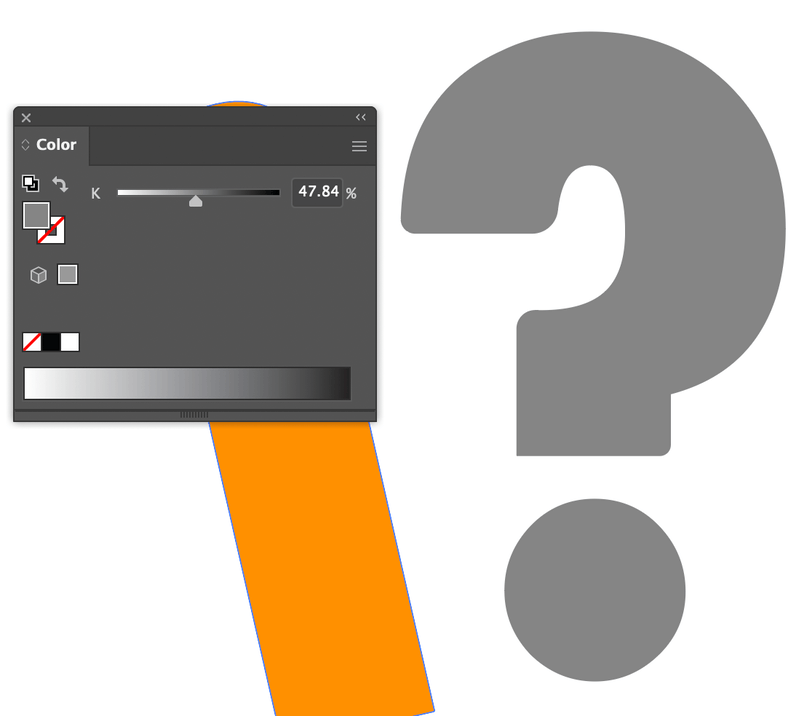
Bunu yapmanın başka bir yolu da baş üstü menüsünden Düzenle > Renkleri Düzenle ve bir renk modu seçebilirsiniz.
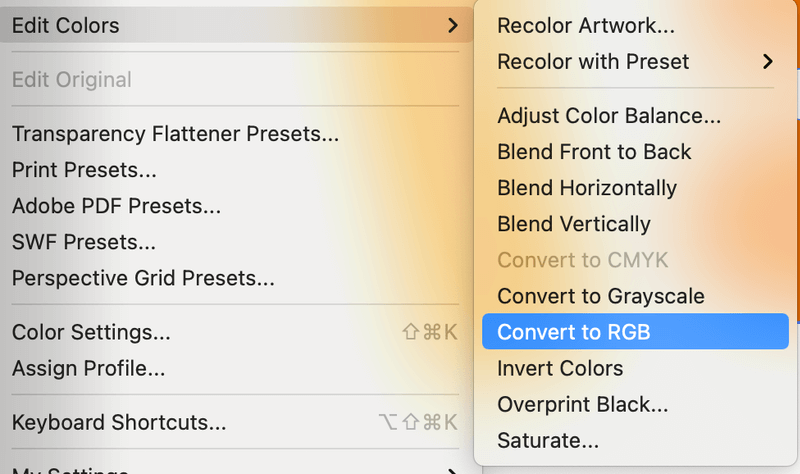
SSS
Aşağıdaki diğer tasarımcıların sorularından bazıları da ilginizi çekebilir.
Illustrator'da belge renk modu nasıl ayarlanır?
Adobe Illustrator'da yeni bir belge oluşturduğunuzda, renk modu seçeneklerini görürsünüz. RGB Rengi veya CMYK Rengi seçeneklerinden birini belirleyebilirsiniz.
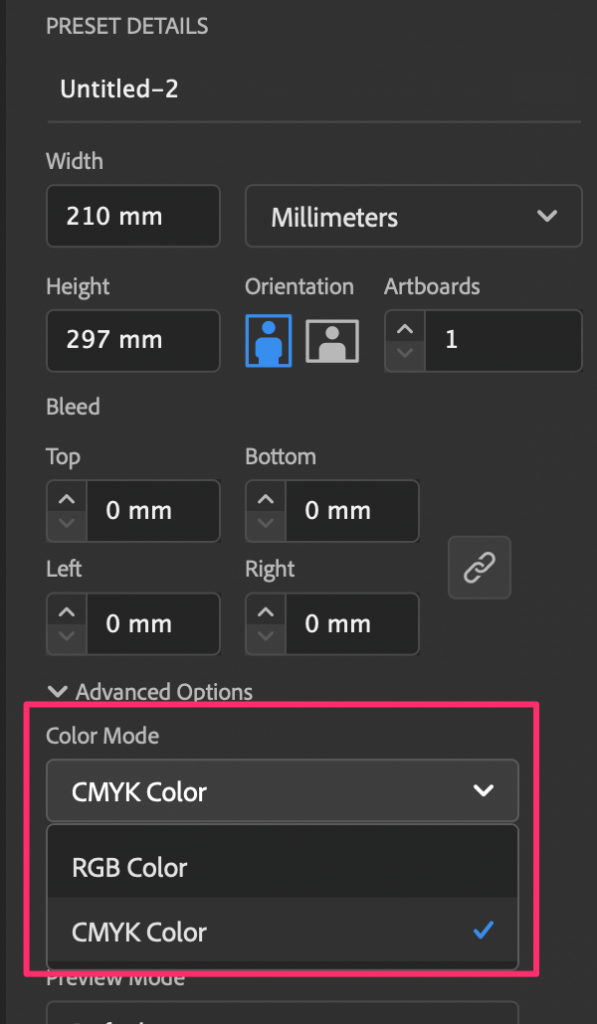
CMYK renk modunda bir görüntünün RGB değeri nasıl elde edilir?
Her şeyden önce, renk modunu CMYK'dan RGB'ye değiştirin. Vektör olmayan bir görüntünüz varsa ve bu görüntünün belirli bir renginin RGB değerini bilmek istiyorsanız, rengi örneklemek için Damlalık Aracını kullanabilirsiniz ve Renk panelinde # .
Baskı için renk modunu CMYK olarak değiştirmem gerekiyor mu?
Genel olarak, baskı için renk modunu CMYK olarak değiştirmelisiniz, ancak bu katı bir kural değildir. CMYK baskı için baskın renk modu olarak tanıtılmıştır, çünkü CMYK mürekkep tarafından üretilir ve yazıcılar mürekkep kullanır.
Bazı insanlar baskı için RGB renk modunu da kullanır çünkü CMYK versiyonu renklerini değerli bir şekilde ifade edemez. Sorun şu ki, RGB renklerinin bazıları yazıcıda tanınmayabilir veya çok parlak çıkabilir.
Toparlıyoruz
RGB, CMYK veya Gri Tonlama mı? Aslında Illustrator'da farklı projeler üzerinde çalışırken renk modunu tüm farklı seçeneklere değiştirmeniz gerekebilir. İster belge renk modunu değiştirin ister sadece renk onaltılık kodunu öğrenmek isteyin, yukarıdaki hızlı kılavuzu izleyerek yolunuzu bulacaksınız.
Zamanın %99'unda CMYK Rengin baskı için en iyi seçenek olduğunu ve RGB Rengin web için tasarlandığını unutmayın.

